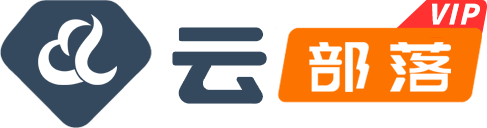隨著互聯網的普及,越來越多的人開始擁有自己的個人博客、企業網站或者在線商店。然而,對于許多初學者來說,編寫HTML代碼是一項艱巨的任務。為了幫助這些用戶快速搭建屬于自己的網站,Adobe公司推出了一款強大的網頁制作工具——Dreamweaver。本文將為您介紹如何使用Dreamweaver進行網頁制作,幫助您輕松打造一個專業的網站。
一、Dreamweaver簡介
Dreamweaver是一款集網頁設計、編碼和發布于一體的專業網頁制作軟件。它提供了豐富的可視化編輯功能,讓用戶無需編寫復雜的HTML代碼,即可輕松創建出具有專業水準的網頁。同時,Dreamweaver還支持多種編程語言,如HTML、CSS、JavaScript等,方便用戶進行更高級的定制和優化。
二、Dreamweaver界面介紹
1. 歡迎屏幕:啟動Dreamweaver后,您將看到歡迎屏幕。在這里,您可以選擇新建項目、打開現有項目或者學習教程等。
2. 工作區:Dreamweaver提供了多種預設的工作區布局,如經典、拆分、流體等。您可以根據自己的喜好選擇合適的工作區布局。
3. 文檔窗口:文檔窗口是您進行網頁設計和編輯的主要區域。在這里,您可以查看和編輯網頁的源代碼、設計視圖和實時預覽等。
4. 屬性面板:屬性面板顯示了當前選定元素的各種屬性和參數。通過修改屬性面板中的屬性值,您可以實時調整網頁的樣式和布局。
5. 面板組:Dreamweaver提供了多個實用的面板組,如插入、資源、行為等。您可以通過拖拽面板組到工作區的方式來調整面板的布局。
三、使用Dreamweaver進行網頁制作
1. 新建項目:在歡迎屏幕上選擇“新建項目”,然后選擇“HTML”作為項目類型。接下來,輸入項目名稱和保存位置,點擊“創建”按鈕即可。
2. 設計視圖:在文檔窗口中,您可以看到兩種視圖模式:設計視圖和代碼視圖。設計視圖讓您以可視化的方式編輯網頁,而代碼視圖則允許您直接編寫HTML代碼。要切換視圖模式,只需點擊文檔窗口頂部的相應按鈕即可。
3. 插入元素:在設計視圖中,您可以通過點擊“插入”面板組中的圖標來插入各種網頁元素,如文本、圖片、表格等。選中插入的元素后,您可以在屬性面板中修改其屬性和參數。
4. 實時預覽:在設計視圖中,您可以隨時點擊文檔窗口底部的“實時預覽”按鈕來查看網頁在瀏覽器中的顯示效果。此外,您還可以通過設置瀏覽器兼容性來確保網頁在不同瀏覽器上的正常顯示。